Chkrootkit is een baken van beveiliging in het Linux-ecosysteem en biedt gebruikers een robuuste toolkit waarmee ze hun systemen kunnen controleren op tekenen van rootkits. Rootkits, geavanceerde soorten malware die zich diep in uw systeem kunnen verbergen, vormen een aanzienlijke bedreiging voor de systeemintegriteit en gegevensbeveiliging. Chkrootkit maakt gebruik van geavanceerde detectietechnieken om deze bedreigingen op te sporen, waardoor systeembeheerders en beveiligingsprofessionals een schone, veilige werkomgeving behouden. Het ontwerp geeft prioriteit aan eenvoud en effectiviteit, waardoor het een onmisbaar hulpmiddel is voor Linux-gebruikers die waarde hechten aan de veiligheid van hun systeem.
Meer aanvullende belangrijke hoogtepunten van Chkrootkit zijn onder meer:
- Uitgebreide scanmogelijkheden: Detecteert talrijke bekende rootkits, wormen en Trojaanse paarden.
- Gebruiksvriendelijke interface: Garandeert gebruiksgemak voor beginners en cybersecurity-experts.
- Regelmatige updates: Houdt gelijke tred met het veranderende landschap van cyberdreigingen door middel van regelmatige database-updates.
- Open source-karakter: Maakt door de gemeenschap aangestuurde verbeteringen mogelijk en zorgt voor transparantie.
- Minimale resourcevereisten: Kan op verschillende systemen draaien zonder de prestaties te beïnvloeden.
- Flexibele implementatieopties: Kan vanaf externe media worden uitgevoerd om gecompromitteerde systemen te analyseren.
- Gedetailleerde rapportage: Biedt inzicht in gedetecteerde bedreigingen en systeemkwetsbaarheden.
- Brede compatibiliteit: Ondersteunt een breed scala aan Linux-distributies, waardoor de veelzijdigheid wordt vergroot.
Chkrootkit stelt gebruikers in staat proactieve stappen te zetten in de richting van de beveiliging van hun systeem, wat gemoedsrust biedt in een steeds digitalere wereld.
Laten we nu verder gaan met de installatiestappen.
Vereisten voor het installeren van chkrootkit
Om chkrootkit succesvol op Ubuntu te installeren, moet u ervoor zorgen dat u aan de volgende vereisten voldoet:
Minimale hardware en ondersteunde Ubuntu-versies
| Onderdeel | Vereiste |
|---|---|
| Verwerker | 2 gigahertz (GHz) of snellere dual-coreprocessor (gebaseerd op de minimumvereisten van Ubuntu) |
| RAM | 4 GB of meer (gebaseerd op de minimale vereisten van Ubuntu) |
| Schijfruimte | 100 MB vrije ruimte |
| Ondersteunde versies | Ubuntu 24.04 (Edel), Ubuntu 22.04 (Jammie), Ubuntu 20.04 (focaal) |
Netwerk- en terminalvereisten
| Vereiste | Beschrijving |
|---|---|
| Internetverbinding | Vereist om chkrootkit en updates te downloaden. |
| Terminalconventies | Alle terminalopdrachten moeten als gewone gebruiker worden uitgevoerd sudo privileges. |
| CLI-opdrachten | Gebruik de opdrachtregelinterface (CLI) voor installatie en configuratie. |
Methode 1: Installeer Chkrootkit via de standaardrepository van Ubuntu
Update pakketlijsten vóór installatie van Chkrootkit
Voordat u Chkrootkit installeert, is het essentieel om de pakketlijsten op uw systeem bij te werken. Deze stap zorgt ervoor dat u over de meest recente informatie beschikt over beschikbare pakketten en de meest recente versies. Om de pakketlijsten bij te werken, opent u een terminal en voert u de volgende opdracht uit:
sudo apt update & sudo apt upgradeDeze opdracht haalt de nieuwste pakketinformatie op uit de repository's en upgradet alle geïnstalleerde pakketten met nieuwere versies.
Installeer Chkrootkit via APT-opdracht
Om Chkrootkit te installeren, kunt u de APT-pakketbeheerder. Deze pakketbeheerder is een handige en efficiënte manier om software op uw Ubuntu-systeem te beheren. Voer de volgende opdracht uit om Chkrootkit te installeren:
sudo apt install chkrootkitMet deze opdracht wordt het Chkrootkit-pakket geïnstalleerd, dat de benodigde tools en scripts bevat om rootkits op uw systeem te detecteren en te voorkomen. Met deze hulpprogramma's kunt u uw systeem beschermen tegen schadelijke software en de veiligheid ervan behouden.
Controleer de Chkrootkit-installatie
Na het installeren van Chkrootkit is het van cruciaal belang om te verifiëren dat de installatie succesvol was. Deze stap zorgt ervoor dat de software correct is geïnstalleerd en klaar is voor gebruik. Om de installatie te verifiëren, voert u de opdracht Chkrootkit-versie uit in de terminal:
chkrootkit -VMethode 2: Chkrootkit installeren via bronarchief
Download de Chkrootkit-broncode
Eerst moet u de Chkrootkit-broncode downloaden van de officiële website. Dit proces zorgt ervoor dat u over de meest recente versie van de software beschikt. Open een terminal en navigeer naar de map waar u de broncode wilt downloaden. Voer vervolgens de volgende opdracht uit:
wget ftp://chkrootkit.org/pub/seg/pac/chkrootkit.tar.gzMet deze opdracht downloadt u het broncodearchief van Chkrootkit naar de door u gekozen map.
Pak het Chkrootkit-bronarchief uit
Vervolgens moet u de broncode uit het gedownloade archief extraheren. Het extraheren van de broncode is noodzakelijk om toegang te krijgen tot de bestanden die nodig zijn voor compilatie en installatie. Voer de volgende opdracht uit om de broncode te extraheren:
tar -xvzf chkrootkit.tar.gzCompileer en installeer Chkrootkit op Ubuntu
Voordat u Chkrootkit compileert, moet u ervoor zorgen dat de benodigde pakketten op uw systeem zijn geïnstalleerd. Deze pakketten omvatten de GNU Compiler Collection (GCC) en de make nutsvoorziening. Om te controleren of u deze pakketten geïnstalleerd heeft of om ze te installeren, voert u de volgende opdracht uit:
sudo apt install gcc make build-essentialNavigeer nu naar de uitgepakte Chkrootkit-broncodemap en voer de volgende opdracht uit om Chkrootkit te compileren en te installeren:
cd chkrootkit-{your-version-number}
make senseMet deze opdracht wordt de Chkrootkit-broncode gecompileerd en een uitvoerbaar binair bestand gemaakt.
Controleer de Chkrootkit-installatie
U kunt de installatie verifiëren door de opdracht Chkrootkit in de terminal uit te voeren. Deze stap bevestigt dat de software succesvol is gecompileerd en geïnstalleerd. Voer de volgende opdracht uit:
./chkrootkit -VChkrootkit instellen voor wereldwijde toegankelijkheid
Deze sectie zal zich richten op het organiseren van de Chkrootkit-installatie op uw Ubuntu-systeem, waardoor deze wereldwijd toegankelijk wordt. Dit is belangrijk voor het gebruiksgemak en het in lijn blijven met de conventionele structuur van bestandssystemen in Linux.
Chkrootkit in een standaardmap positioneren met Chkrootkit
Na het succesvol compileren van Chkrootkit wordt het als beste praktijk beschouwd om de map naar een gestandaardiseerde locatie in het bestandssysteem te verplaatsen. Dit organiseert niet alleen uw bestanden, maar vereenvoudigt ook de toegankelijkheid van het uitvoerbare bestand Chkrootkit.
De conventie is om dergelijke software in te plaatsen /usr/local/bin voor mondiale toegankelijkheid. Voordat we dat doen, verplaatsen we echter de map Chkrootkit naar /usr/local/share.
Zorg ervoor dat u zich in de bovenliggende map van de Chkrootkit-map bevindt. Dit moet een niveau hoger zijn chkrootkit-{your-version-number}. Chkrootkit verplaatsen naar /usr/local/share, voer het volgende commando uit:
sudo mv chkrootkit-{your-version-number} /usr/local/share/chkrootkitDeze opdracht maakt gebruik van sudo om de opdracht move (mv) uit te voeren met beheerdersrechten. Het verplaatst de map Chkrootkit naar /usr/local/share, een algemene locatie voor het opslaan van gedeelde gegevens.
Een symbolische link creëren voor gemakkelijke toegang met Chkrootkit
Nu we Chkrootkit naar een geschiktere locatie hebben verplaatst, gaan we het gemakkelijk toegankelijk maken vanaf elke plek in het systeem door een symbolische link te maken in /usr/local/bin. Een symbolische link fungeert als een snelkoppeling, waardoor u Chkrootkit kunt uitvoeren zonder telkens naar de map te hoeven navigeren.
Om deze symbolische link te maken, voert u de volgende opdracht uit:
sudo ln -s /usr/local/share/chkrootkit/chkrootkit /usr/local/bin/chkrootkit
Hierdoor ontstaat een symbolische link met de naam chkrootkit in /usr/local/bin wat verwijst naar het daadwerkelijke uitvoerbare Chkrootkit-bestand in /usr/local/share/chkrootkit.
Toegankelijkheid van Chkrootkit verifiëren
U zou Chkrootkit nu overal in de terminal moeten kunnen uitvoeren. Om dit te verifiëren, gebruiken we het versiecommando om de versie van Chkrootkit te controleren:
chkrootkit -VAls u een uitvoer ontvangt die de versie van Chkrootkit toont, bevestigt dit dat Chkrootkit wereldwijd toegankelijk is.
Basisopdrachten met Chkrootkit
Voer een scan uit naar rootkits met Chkrootkit
Zodra Chkrootkit is geïnstalleerd, kunt u uw systeem scannen om eventuele rootkits te detecteren. Om een scan uit te voeren, opent u een terminal en voert u de volgende opdracht uit:
sudo chkrootkitMet deze opdracht wordt de versie van Chkrootkit weergegeven en wordt een uitgebreide scan van uw systeem gestart, op zoek naar mogelijke rootkits.
Als u de voorkeur geeft aan een beknoptere uitvoer waarin alleen potentiële problemen worden weergegeven, kunt u de stille modus gebruiken:
sudo chkrootkit -qConfigureer automatisch scannen met Chkrootkit
U kunt automatisch dagelijks scannen inschakelen met de APT-versie van Chkrootkit om de beveiliging van uw systeem te verbeteren. Open eerst het configuratiebestand door de volgende opdracht uit te voeren:
sudo nano /etc/chkrootkit/chkrootkit.confZoek vervolgens de regel met RUN_DAILY en wijzig de waarde ervan in TRUE. Standaard moet deze waarde al zijn ingesteld TRUE, maar het is een goede gewoonte om deze instelling te verifiëren.
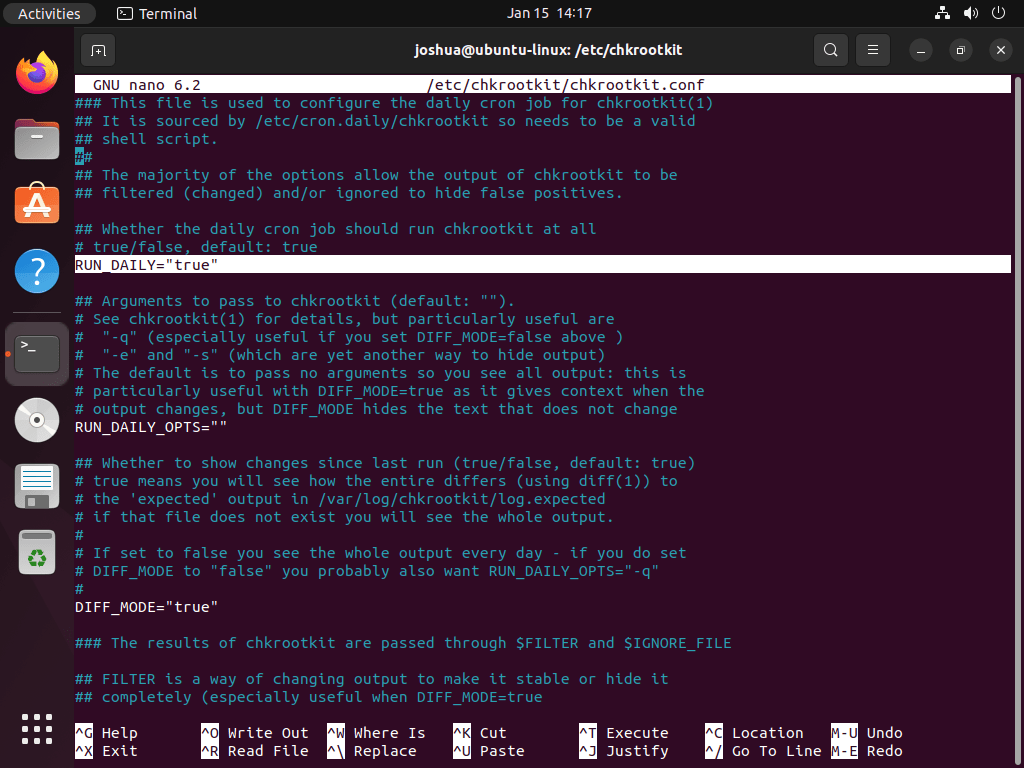
Sla de wijzigingen op door op te drukken CTRL+O en verlaat de editor met CTRL+X.
Ontdek Chkrootkit-opdrachten en documentatie
Voor meer informatie over Chkrootkit-opdrachten en -opties kunt u het Help-menu openen door de volgende opdracht uit te voeren:
chkrootkit -h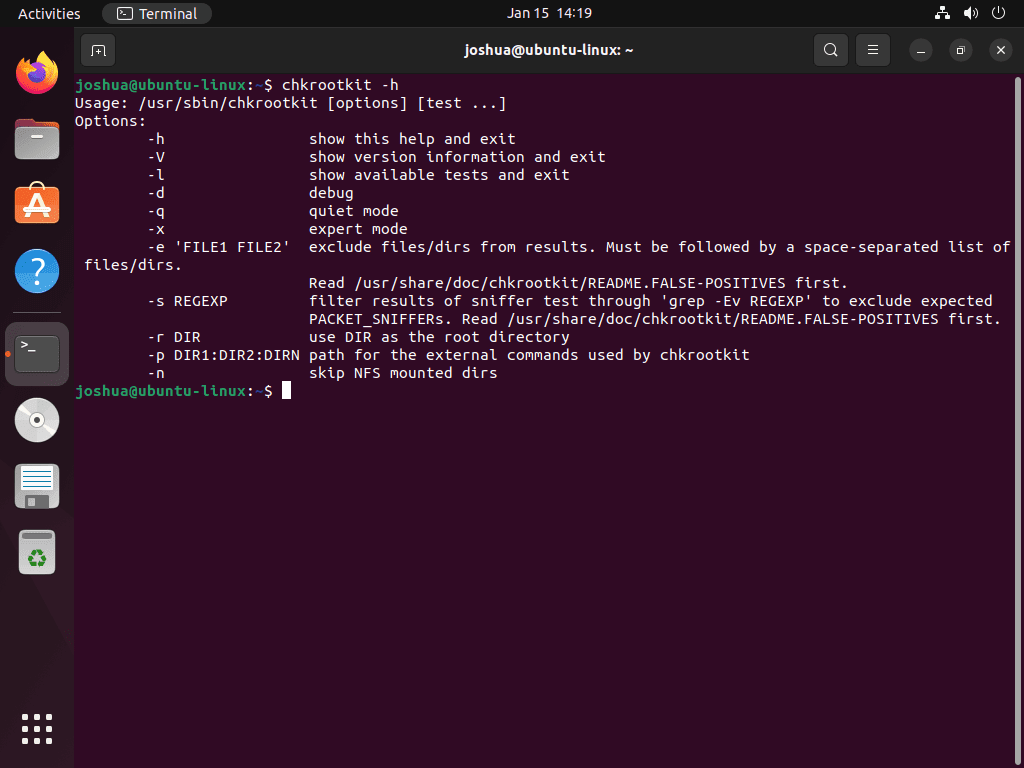
Als alternatief kunt u de handleidingpagina van Chkrootkit openen met behulp van de man commando:
man chkrootkit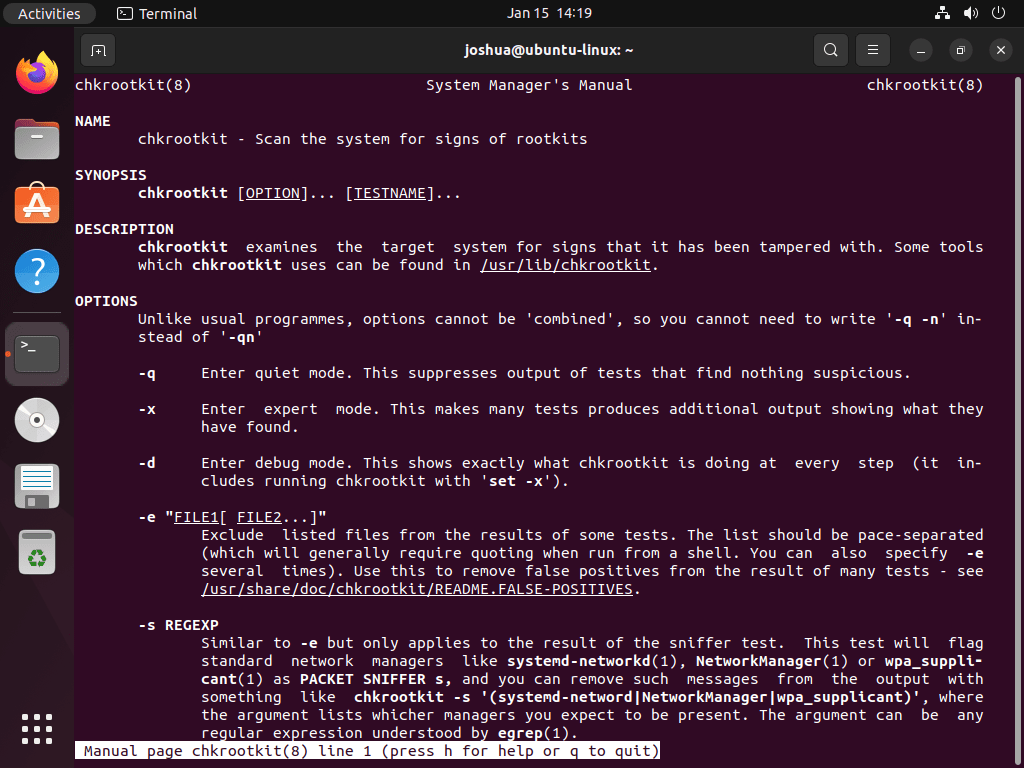
Conclusie
Ter afsluiting hebben we de stappen doorlopen om Chkrootkit op Ubuntu werkend te krijgen, waarbij zowel de eenvoudige APT-methode als de meer praktische aanpak van het compileren van de nieuwste versie aan bod komen. Deze handleiding is bedoeld om wat misschien lastig lijkt te vereenvoudigen in beheersbare stappen, zodat u zeker weet dat u de verdediging van uw systeem tegen rootkits kunt versterken. Als laatste duwtje in de rug: vergeet niet regelmatig scans uit te voeren en uw Chkrootkit-installatie bij te werken. Het is een kleine maar krachtige gewoonte die een grote bijdrage levert aan het veilig houden van uw digitale ruimte. Blijf waakzaam en gelukkig scannen!
handige links
Hier zijn enkele waardevolle links met betrekking tot het gebruik van chkrootkit:
- Officiële website van chkrootkit: Bezoek de officiële chkrootkit-website voor informatie over de tool, de functies ervan en de nieuwste updates.
- chkrootkit-boeken: Ontdek boeken en bronnen met betrekking tot chkrootkit voor diepgaand begrip en geavanceerd gebruik.
- chkrootkit GitHub-opslagplaats: toegang tot de chkrootkit GitHub-repository om de broncode te bekijken, problemen te melden en bij te dragen aan de ontwikkeling.
